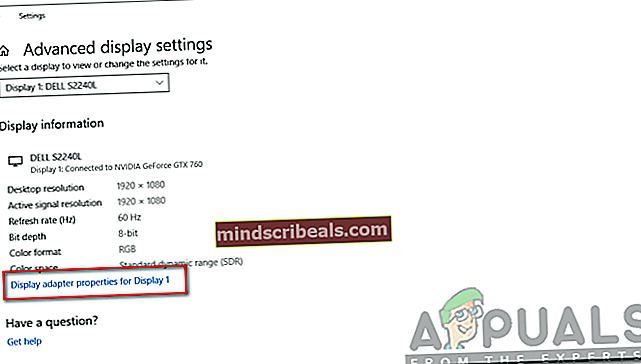Kuinka korjata DXGI_ERROR_NOT_CURRENTLY_AVAILABLE -virhe?
DirectX on tekniikka, jota käytetään melkein kaikissa tietokonejärjestelmässäsi tehtävissä. Multimediasta pelien pelaamiseen Microsoft DirectX: llä on tärkeä rooli. Kun yritetään ajaa peliä tai muuta, käyttäjille kysytään usein DirectX-virheitä, jotka johtuvat yleensä vanhentuneista ohjaimista tai puuttuvista uudelleenjakelutavoista. Yksi tunnetuista DirectX-virheistä on DXGI_ERROR_NOT_CURRENTLY_AVAILABLE virhe. Puhumme yksityiskohtaisesti mainitun virheilmoituksen syistä ja mainitsemme sitten muutamia ratkaisuja, jotka voivat auttaa sinua ratkaisemaan ongelman.

Mikä aiheuttaa DXGI_ERROR_NOT_CURRENTLY_AVAILABLE -virheen?
DirectX-virheet ovat hyvin yleisiä ja tulevat esiin silloin tällöin. Mainittu virheilmoitus johtuu usein seuraavista tekijöistä -
- Suora x ei ole ajan tasalla: Jos järjestelmään asennettu suora x ei ole ajan tasalla ja järjestelmässäsi ei ole suoraa x, jota haluamasi ohjelma tarvitsee, saat todennäköisesti tämän virheen. Yleensä Direct X on upotettu Windowsin uudempaan versioon, kuten Windows 10, mutta joskus, jos se vioittuu tai jotkin tietyn ohjelman edellyttämät komponentit puuttuvat, saat tämän virheen.
- Video-ohjainten ongelma: Jos järjestelmässäsi on vanhentuneita video-ohjaimia tai järjestelmään asennetuissa video-ohjaimissa on jokin ongelma, joka ei anna sen toimia oikein, saat todennäköisesti tämän virheen. Jos video-ohjaimista puuttuu joitain ominaisuuksia, joita vaadittava peli tai ohjelma tarvitsee, sinun on yleensä hyvä päivittää video-ohjaimesi uusimpaan versioon päästäksesi eroon tällaisista ongelmista.
- Ratkaisuongelma (ei yhteensopiva resoluutio): Jotkut taistelukenttäfoorumien käyttäjät ovat sanoneet, että juuri heidän monitorinsa tarkkuus aiheutti ongelman ja tarkkuuden muuttaminen ratkaisi ongelman heille. Joten saatat saada tämän virheen, koska näytölläsi jne. Asettamasi tarkkuus ei ole yhteensopiva yritettävän ohjelman kanssa, joten se antaa sinulle tämän virheen.
- DVI-kaapelin käyttäminen: Jotkut käyttäjät jopa ilmoittivat, että tämä ongelma johtui siitä, että he käyttivät DVI-kaapelia HDMI-kaapelin sijasta yhdistääkseen GPU: nsa lähtölaitteisiinsa, ts. Näyttöön, ja vaihdettuaan HDMI-kaapeliksi korjasi ongelmansa. Joten saatat saada tämän virheen, koska käytät DVI-kaapelia GPU: n liittämiseen näyttöön jne., Vaikka GPU tukee HDMI-lähtöä (melkein kaikki uudemmat GPUS tukevat HMDI-lähtöjä).
- Näytön / LCD: n virkistystaajuus: Käyttäjä höyryfoorumeilla ilmoitti, että heidän monitorinsa virkistystaajuus aiheutti ongelman, ja sen muuttamisen jälkeen ongelma korjattiin hänelle. Siksi saatat saada virheen, koska olet asettanut näytön virkistystaajuuden arvoon, joka ei ole yhteensopiva suoritettavan ohjelman tai pelin kanssa.
Nyt on monia ratkaisuja, joita voit yrittää korjata tämän virheen, ja kaikki riippuu virheen skenaariosta. Jos se johtuu yhdestä skenaariosta, virheen syyn säätäminen tai korjaaminen korjaa ongelman kyseisessä skenaariossa, joten kokeile kaikkia ratkaisuja ja katso, mikä sopii skenaarioosi.
Ratkaisu 1: Päivitä näytönohjaimet
Monta kertaa, kun grafiikkaohjaimia ei päivitetä, saat todennäköisesti suurimman osan DirectX: ään liittyvistä virheistä Windowsissa. Joten, kannattaa aina päivittää näytönohjaimet. Jos käytät Nvidia-näytönohjaimia, siirry Nvidia Graphics Drivers -lataussivulle ja lataa uusin ohjain näytönohjaimelle. Samoin, jos käytät AMD Radeonia, siirry AMD Radeon Graphics -ajurien lataussivulle ja lataa uusin ohjain. Lataamisen jälkeen asenna ohjaimet ja käynnistä tietokone uudelleen. Jos se oli ohjainongelma, toivottavasti päivittämällä grafiikkaohjaimet, ongelmasi korjataan.
Ratkaisu 2: Asenna uusin DirectX
Jotkut käyttäjät ovat ilmoittaneet Steamin foorumeilla, että uusimman DirectX for Windows -ohjelman lataaminen korjaa ongelman heille. Jos haluat ladata uusimman Windows 10: lle edelleen jaettavan DirectX: n, siirry DirectX: n Microsoft Download -sivulle ja lataa se. Suorita sitten asennusohjelma asentamaan DirectX tai päivittämällä se järjestelmään. Jos se oli DirectX-ongelma, uusimman DirectX: n asentaminen korjaisi ongelman lopussa.
Ratkaisu 3: Käytä HDMI-kaapelia muodostaaksesi yhteyden näyttölaitteeseesi
Seuraava ratkaisu, jota voit kokeilla, jos käytät DVI-kaapelia yhteyden muodostamiseksi lähtölaitteeseesi, on korvata se HDMI-kaapelilla näytönohjaimen sijasta ja näyttölaite tukee sitä (yleensä uudet näyttölaitteet ja näytönohjaimet tukevat sitä). Koska on ollut tapauksia, joissa käyttäjät pääsivät eroon tästä ongelmasta vaihtamalla HDMI-kaapeliin. Sinun pitäisi kokeilla sitä ja katsoa, korjaako se ongelman sinulle.

Ratkaisu 4: Vaihda näyttölaitteen virkistystaajuus:
Toinen asia, jota voit kokeilla, on muuttaa näyttölaitteen virkistystaajuutta Windowsissa. Yleensä on suositeltavaa käyttää 60 Hz: n virkistystaajuutta, mutta jos näyttösi tukee korkeampia virkistystaajuuksia, voit kokeilla myös suurempia. Voit muuttaa virkistystaajuutta Windowsissa seuraavasti:
- Avata Aloitusvalikko ja tyyppi asetukset ja napsauta ensimmäistä valintaa, joka tulee.
- Napsauta sitten Järjestelmä.
- Klikkaa Näyttö ja napsauta sitten vaihtoehtoa Näytön lisäasetukset.
- Uusi ikkuna avautuu.
- Napsauta sitten Näytön sovittimen ominaisuudet näytölle 1. (Jos sinulla ei ole useita näyttöjä, ensisijainen näyttölaite on yksi järjestelmässäsi).
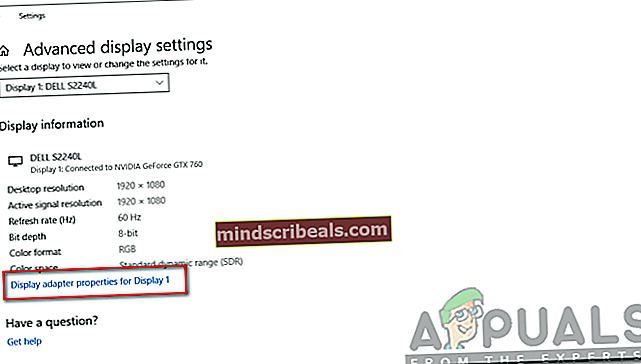
- Vaihda sitten Monitori välilehti.
- Alla Monitori asetuksista näet tarran Näytön virkistystaajuus ja sen alla, näyttötaajuus, johon näyttölaitteesi on asetettu. Muuta taajuudeksi 60 Hz (nouse korkeammalle, jos näyttö tukee sitä) ja sulje ikkuna.
Suoritettuasi tämän, suorita ohjelma uudelleen ja näe, että se korjaa ongelman.
Ratkaisu 5: Muuta näytön tarkkuutta
Eräs kaveri EA-foorumeilla ilmoitti, että näytön tarkkuuden muuttaminen korjasi virheen hänelle. Jos käytät nykyaikaisia näyttölaitteita, niillä on yleensä korkeampi näytön tarkkuus, jota tuetaan 1080p tai 1920×1080. Voit yrittää säätää näytön tarkkuutta hieman ja muuttaa sen pienemmäksi, esimerkiksi 1680×1050 ja katso, korjaako se ongelmasi. Jos virheen johti suorittamattoman ohjelman tai pelin näyttötarkkuudella, jonka korjaaminen todennäköisesti korjaisi ongelman.